医星住院医生工作站操作要点
- 格式:doc
- 大小:145.50 KB
- 文档页数:4
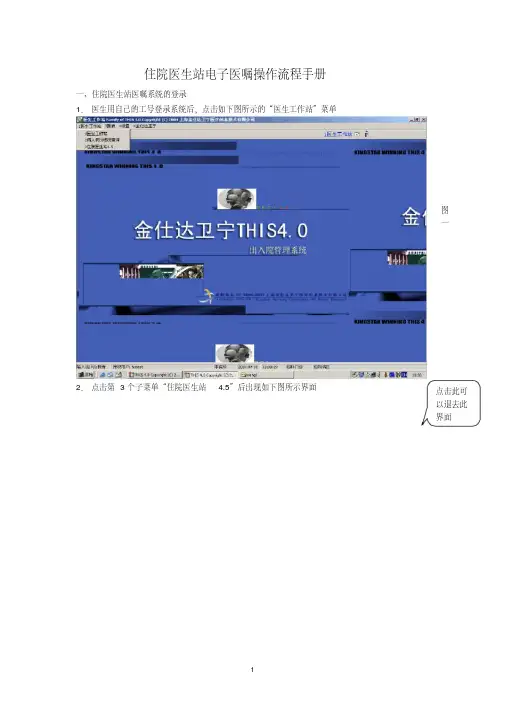
住院医生站电子医嘱操作流程手册一、住院医生站医嘱系统的登录1.医生用自己的工号登录系统后,点击如下图所示的“医生工作站”菜单2.点击第3个子菜单“住院医生站 4.5”后出现如下图所示界面图一点击此可以退去此界面以上显示的是该医生的当前病区“妇科病区”,如果该医生又管“产前病区”或其它病区只要点击上面菜单条上的相应病区名前的小圆点即可进入相应的病区界面。
3.用鼠标点击界面上的一个病人后,点击鼠标右键如下图所示:点击右键后出现一个下拉菜单,选中“医嘱”后出现“医嘱录入”菜单,通过此菜单可以进图二点击此可以发送消息图三入录医嘱界面。
医生也可以点击图片左框的“医嘱录入”菜单进入录医嘱界面。
4. 进入录医嘱界面后,点击如下图片上的“增加医嘱”按钮就可以录医嘱了图四二、药品、项目、文字医嘱的录入5.点击下面图片下的“项目”处或按F3键或点击图片下面的“新医嘱”按钮,就可以录药品或其它医嘱:图五在录药品或项目时只要打药品或项目的首拼或五笔的第一个字根就可以把药品或项目调出来。
如开“生理盐水”,用首拼只要打slys四个字母了,如果用五笔字根就只需打“tgfi”即可,输其它药品和项目方法同上,如下图六所示图六6.在录医嘱的时候,很多时候要录入许多“文字医嘱”即不收费的医嘱,如“普食”、“侧卧位”、“按妇科常规护理”、“流食”等。
在录以上文字医嘱时首先按“F12”键调出文字医嘱信息,再在项目框中打汉字输入以上文字信息,汉字打完后再按F5键,文字医嘱即可跳上去,如(图五)所示。
三、医嘱输入或操作错误的修改即医嘱的插入、删除如果在输医嘱或文字输错时可用鼠标点中双击该医嘱或点鼠标右键,在弹出的菜单中选中“修改当前医嘱”,如下图七所示,修改完后点“确定”按钮或按F5键即可。
如果要删除一条医嘱,用鼠标点中该医嘱,点鼠标右键选中“删除当前医嘱”或点击面版上的“删除”按钮即可。
图七如果在上图医嘱的“普食”前插入一条“Ⅱ级护理”医嘱,先用鼠标选中上面的“普食”医嘱,再在项目框处输入“ejhl”调出Ⅱ级护理后,点击图片下面的“插入”按钮即可将“Ⅱ级护理”这条医嘱插入到“普食”的前面如下图八所示,其它药品或项目的插入,操作方法同上。
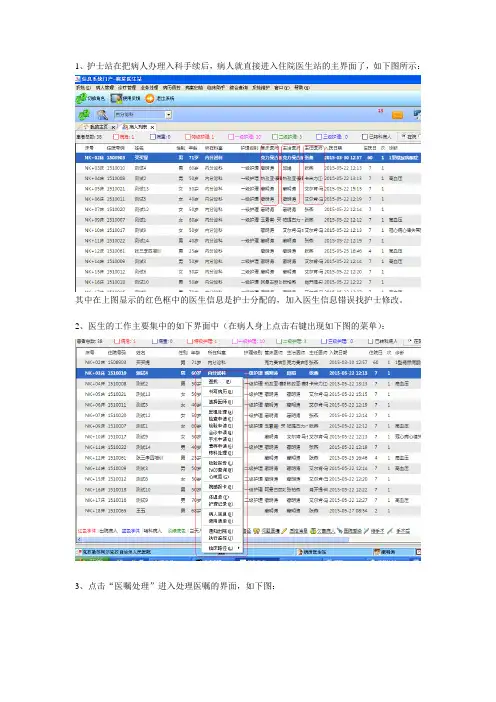
1、护士站在把病人办理入科手续后,病人就直接进入住院医生站的主界面了,如下图所示:其中在上图显示的红色框中的医生信息是护士分配的,加入医生信息错误找护士修改。
2、医生的工作主要集中的如下界面中(在病人身上点击右键出现如下图的菜单):3、点击“医嘱处理”进入处理医嘱的界面,如下图:断录入的界面,如下图所示:首先选择“入院诊断”中的“初步诊断”或者“入院诊断”,软件或弹出如下图的对话框:首先确认是录入“西医诊断”还是“中医诊断”,然后在“诊断名称”处输入疾病诊断的拼音码打头字母或者录入疾病诊断的汉字名称调用诊断信息。
“部位名称”是录入汉字对疾病诊断的一种部位描述。
疾病诊断非确诊的情况下,请把“确诊”的“√”去掉。
3、医嘱录入:医嘱录入的方式和老软件的区别不大(药品:药品名称的拼音打头字母调用;计费项目:“。
”+计费项目的拼音打头字母调用;嘱托(行为遗嘱):“,”+行为遗嘱的拼音打头字母调用或者“,”+汉字输入行为遗嘱),再简单介绍一下常用功能,如下图显示:“提交”医生新开的医嘱必须提交才能打印,并且护士站才能看到;“删除”删除新开并且为打印的医嘱;“退回”把提交到护士站并且护士站未审核的医嘱退回医生站;“作废”医嘱已经打印,但是医嘱是错误的,只能作废处理;“存为个人组套”把科室常用的常规嘱托或者记费项目维护成组套,方便于以后病人的医嘱录入。
注意:不建议把药品信息也维护成组套。
“属性”:录入用药滴速的地方;“助手”调用组套的地方;“检验申请”:开检验医嘱的地方,开完检验申请后,软件会自动在临时医嘱中增加一条检验申请的行为遗嘱。
“检查申请”:开检查医嘱的地方,开完检查申请后,软件会自动在临时医嘱中增加一条检查申请的行为遗嘱。
“手术申请”:开手术申请的地方,开完手术申请后,软件会自动在临时医嘱中增加一条手术申请的行为遗嘱。
“会诊申请”:开会诊申请的地方,开完会诊申请后,软件会自动在临时医嘱中增加一条会诊申请的行为遗嘱。
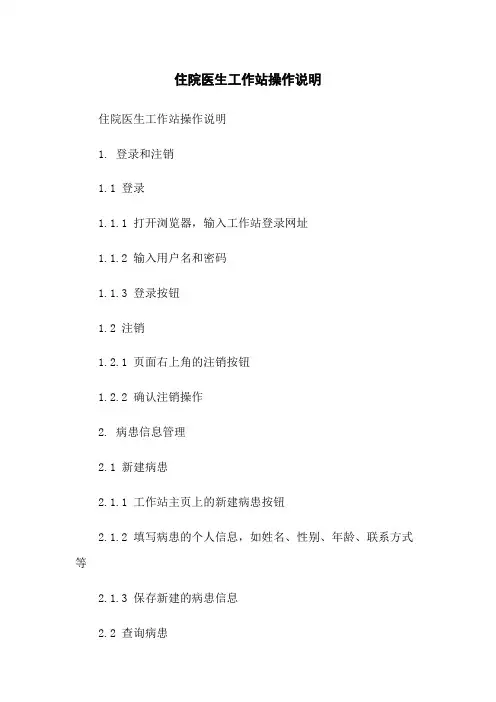
住院医生工作站操作说明住院医生工作站操作说明1. 登录和注销1.1 登录1.1.1 打开浏览器,输入工作站登录网址1.1.2 输入用户名和密码1.1.3 登录按钮1.2 注销1.2.1 页面右上角的注销按钮1.2.2 确认注销操作2. 病患信息管理2.1 新建病患2.1.1 工作站主页上的新建病患按钮2.1.2 填写病患的个人信息,如姓名、性别、年龄、联系方式等2.1.3 保存新建的病患信息2.2 查询病患2.2.1 在工作站主页上的搜索框中输入病患的关键词,如姓名、病案号等2.2.2 搜索按钮,显示符合条件的病患信息列表2.2.3 列表中的病患信息,可以查看详细信息2.3 更新病患信息2.3.1 找到需要更新信息的病患2.3.2 病患信息旁边的编辑按钮2.3.3 修改病患的相关信息2.3.4 保存按钮,保存更新后的信息3. 医嘱管理3.1 新建医嘱3.1.1 在病患信息页面中,新建医嘱按钮3.1.2 选择医嘱类型,如药物、检查、治疗等3.1.3 填写医嘱的详细信息,包括名称、剂量、频次等3.1.4 保存按钮,保存新建的医嘱3.2 删除医嘱3.2.1 找到需要删除的医嘱3.2.2 医嘱右侧的删除按钮3.2.3 确认删除操作3.3 更新医嘱3.3.1 找到需要更新的医嘱3.3.2 医嘱右侧的编辑按钮3.3.3 修改医嘱的相关信息3.3.4 保存按钮,保存更新后的医嘱4. 检查结果查看4.1 找到需要查看检查结果的病患4.2 在病患信息页面中,查看检查结果按钮4.3 显示该病患的检查结果列表4.4 列表中的检查结果,可以查看详细结果信息5. 病历记录5.1 查看病历记录5.1.1 找到需要查看病历记录的病患5.1.2 在病患信息页面中,查看病历记录按钮5.1.3 显示该病患的病历记录列表5.1.4 列表中的病历记录,可以查看详细记录信息5.2 编写病历记录5.2.1 找到需要编写病历记录的病患5.2.2 在病患信息页面中,新建病历记录按钮5.2.3 填写病历记录的详细信息,包括主诉、现病史、既往史等5.2.4 保存按钮,保存新建的病历记录5.3 更新病历记录5.3.1 找到需要更新的病历记录5.3.2 病历记录右侧的编辑按钮5.3.3 修改病历记录的相关信息5.3.4 保存按钮,保存更新后的病历记录6. 数据统计与分析6.1 统计病患信息6.1.1 在工作站主页上,数据统计按钮6.1.2 选择需要统计的指标,如病患人数、年龄分布等6.1.3 统计报告按钮,相关报告6.2 分析医嘱使用情况6.2.1 在工作站主页上,数据分析按钮6.2.2 选择需要分析的指标,如药物使用率、常用医嘱类型等6.2.3 分析报告按钮,相关报告附件:本文档无附件法律名词及注释:- 工作站:指医院内用于医生进行临床工作的专用终端。
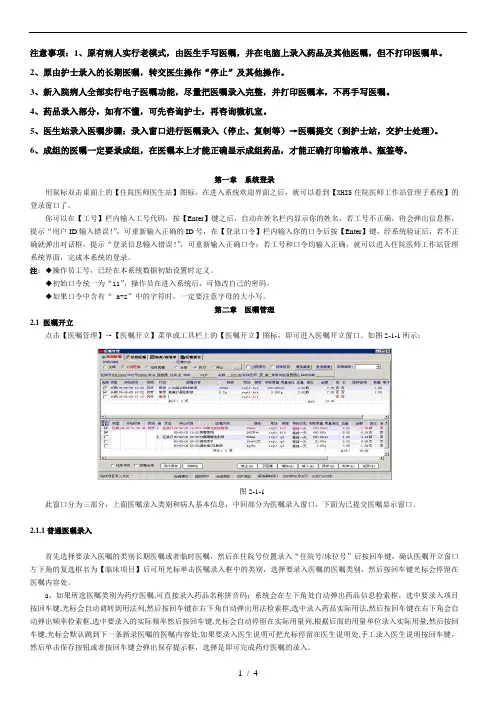
注意事项:1、原有病人实行老模式,由医生手写医嘱,并在电脑上录入药品及其他医嘱,但不打印医嘱单。
2、原由护士录入的长期医嘱,转交医生操作“停止”及其他操作。
3、新入院病人全部实行电子医嘱功能,尽量把医嘱录入完整,并打印医嘱本,不再手写医嘱。
4、药品录入部分,如有不懂,可先咨询护士,再咨询微机室。
5、医生站录入医嘱步骤:录入窗口进行医嘱录入(停止、复制等)→医嘱提交(到护士站,交护士处理)。
6、成组的医嘱一定要录成组,在医嘱本上才能正确显示成组药品,才能正确打印输液单、瓶签等。
第一章系统登录用鼠标双击桌面上的【住院医师医生站】图标,在进入系统欢迎界面之后,就可以看到【XHIS住院医师工作站管理子系统】的登录窗口了。
你可以在【工号】栏内输入工号代码,按【Enter】键之后,自动在姓名栏内显示你的姓名,若工号不正确,将会弹出信息框,提示“用户ID输入错误!”,可重新输入正确的ID号,在【登录口令】栏内输入你的口令后按【Enter】键,经系统验证后,若不正确就弹出对话框,提示“登录信息输入错误!”,可重新输入正确口令;若工号和口令均输入正确,就可以进入住院医师工作站管理系统界面,完成本系统的登录。
注:◆操作员工号,已经在本系统数据初始设置时定义。
◆初始口令统一为“11”,操作员在进入系统后,可修改自己的密码。
◆如果口令中含有“ a-z”中的字符时,一定要注意字母的大小写。
第二章医嘱管理2.1 医嘱开立点击【医嘱管理】→【医嘱开立】菜单或工具栏上的【医嘱开立】图标,即可进入医嘱开立窗口。
如图2-1-1所示:图2-1-1此窗口分为三部分,上面医嘱录入类别和病人基本信息,中间部分为医嘱录入窗口,下面为已提交医嘱显示窗口。
2.1.1普通医嘱录入首先选择要录入医嘱的类别长期医嘱或者临时医嘱,然后在住院号位置录入“住院号/床位号”后按回车键,确认医嘱开立窗口左下角的复选框名为【临床项目】后可用光标单击医嘱录入框中的类别,选择要录入医嘱的医嘱类别,然后按回车键光标会停留在医嘱内容处。
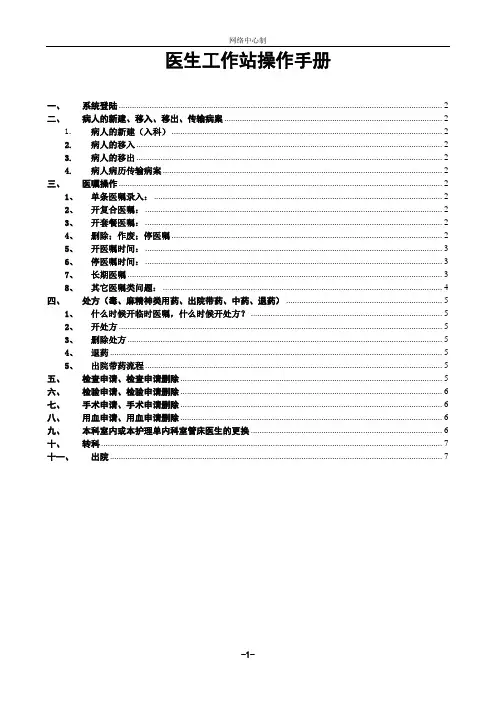
医生工作站操作手册一、系统登陆 (2)二、病人的新建、移入、移出、传输病案 (2)1.病人的新建(入科) (2)2.病人的移入 (2)3.病人的移出 (2)4.病人病历传输病案 (2)三、医嘱操作 (2)1、单条医嘱录入: (2)2、开复合医嘱: (2)3、开套餐医嘱: (2)4、删除;作废;停医嘱 (2)5、开医嘱时间: (3)6、停医嘱时间: (3)7、长期医嘱 (3)8、其它医嘱类问题: (4)四、处方(毒、麻精神类用药、出院带药、中药、退药) (5)1、什么时候开临时医嘱,什么时候开处方? (5)2、开处方 (5)3、删除处方 (5)4、退药 (5)5、出院带药流程 (5)五、检查申请、检查申请删除 (5)六、检验申请、检验申请删除 (6)七、手术申请、手术申请删除 (6)八、用血申请、用血申请删除 (6)九、本科室内或本护理单内科室管床医生的更换 (6)十、转科 (7)十一、出院 (7)一、系统登陆双击“医生工作站”图标→输入用户名、口令→鼠标左键点击“确定”或按Enter键登陆到“医生工作站”主界面。
登录完后可修改登陆口令:系统→修改口令。
二、病人的新建、移入、移出、传输病案1.病人的新建(入科)点击病历→新建或点击工具栏上的第一个图标(新建)→然后会弹出“新入病人”对话框。
对话框中会有待接诊病人信息→鼠标左键单击待接诊病人→再单击“确定”。
2.病人的移入当医生需要接收一个别的医生移出的病人或者别的科室转科而来的病人使用此功能。
点击病历→移入→选择在院病历→选择要移入病人,点击确认把病人加入到自己的档案夹内。
3.病人的移出当医生不做为一个病人的主治医生时或者病人转科时使用此功能。
选中病人右键→点移出→录入输入用户名、口令→确定可以把病人移出自己的档案夹。
4.病人病历传输病案医生必须填写病案首页,然后打印医嘱、病案首页,确认所有事情都处理完后可将病人病例移走,鼠标右健单击病人选择传输病案。
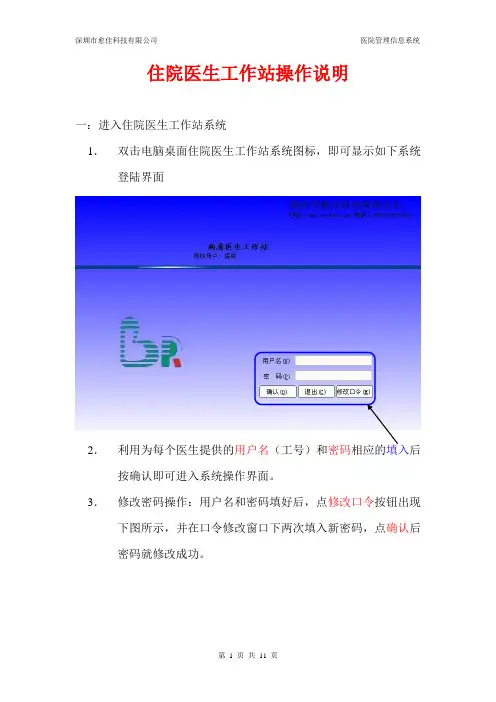
住院医生工作站操作说明一:进入住院医生工作站系统1.双击电脑桌面住院医生工作站系统图标,即可显示如下系统登陆界面2.利用为每个医生提供的后按确认即可进入系统操作界面。
3.修改密码操作:用户名和密码填好后,点修改口令按钮出现下图所示,并在口令修改窗口下两次填入新密码,点确认后密码就修改成功。
二:操作住院医生工作站的基本字典准备1、进入系统后—在字典维护根目录下(1)模板字典维护:建立全院、科室、个人的病历模板,方便住院医生快速的调用,提高书写病历的效率;操作:通过增加基项,增加子项来管理这些模板的存储,当模板制作好后点保存即可,见下图(2) 基本词汇维护:同样通过增加基项、增加子项来完成对病历书写的基本词汇字典维护,也是方便在住院医生书写病历时能快速有效的进行。
(3) 基本图象维护:对于病人某个部位的图象加栽,以便图象病历按钮见(4) 病历类型字典维护:增加不同病历文本的类型,如入院病历,病程记录等;操作为:点增加—输入代码,名称即可—点保存,见下图不使用此病历类型名称时打上勾,即可不体现在操作界面中(5)建立科室使用模板、建立个人使用模板都是病历模板,提高病历书写速度,操作方法与模板字典维护一致。
三:当基本字典完成后,住院医生即可操作使用该系统1、录入:医生工作台(医生的主要工作区域)主要功能:病人(选择自己病人)、医嘱(医嘱的录入)、病历(对病人病历的书写)、检验申请、用血申请、手术申请单、检验申请单;见下图界面操作步骤:(1)当我们点病人按钮选择某个病人后,进入医嘱录入状态见下图(2)再点编辑F1按钮就可以进入增加和删除医嘱的操作,见下图(3药品名称),执行频率药房中取得,剂量(一次服用的量,可修改),剂量单位(一次服用的单位),给药方式(口服、加药等)、领量(一次用量的领用,由执行频率、剂量系统自动计算得到)、每次用量(一次所用的量)、录入时间(系统默认的当前时间)、开始时间(医嘱开始时间,可以修改)、其余选项则默认,如此条医嘱是子医嘱,则在父医嘱名中选择相应的父医嘱即可,录完后点保存按钮,一条完整的医嘱就录入完了,接着再点增加按钮,进入下条医嘱录入,方法一致。
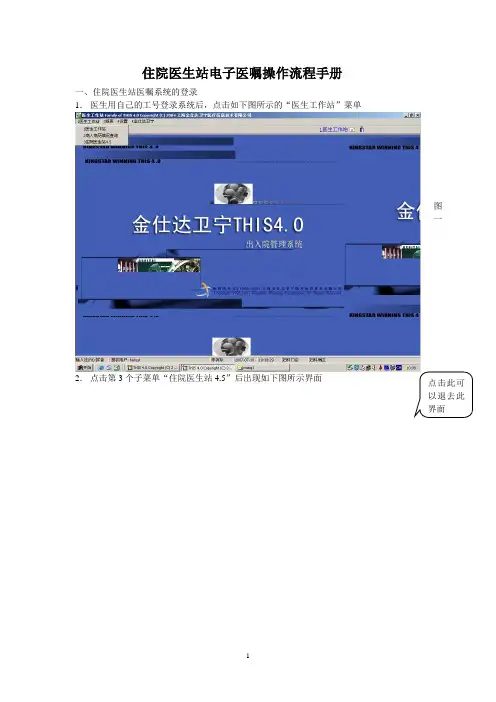
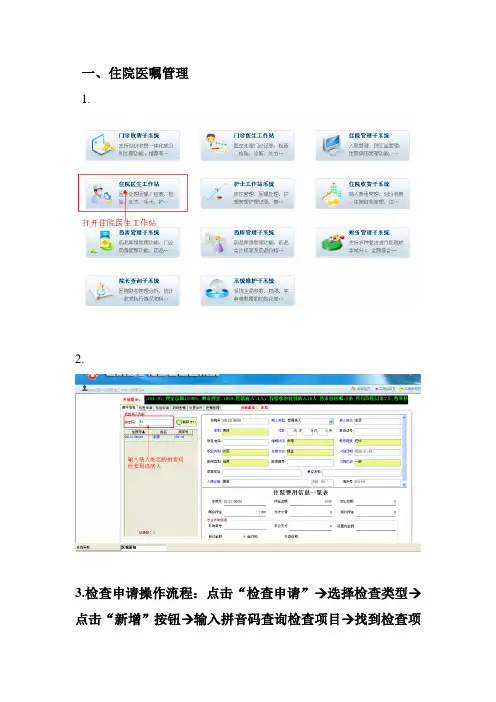
一、住院医嘱管理
1.
2.
3.检查申请操作流程:点击“检查申请”→选择检查类型→点击“新增”按钮→输入拼音码查询检查项目→找到检查项
目后,鼠标左键双击检查项目→点击“保存”和“发送”。
4.检验申请操作流程:点击“检验申请”→选择处方类型点击“新增”按钮→输入拼音码查询检验项目→找到检验项目后,鼠标左键双击检验项目→点击“保存”和“发送”。
5. 药物医嘱操作流程:点击“药物医嘱”→选择处方类型和医嘱类型,点击“F4键”,切换到分组开始→点击“新增”
按钮→输入拼音码查询药品→找到药品后,按回车键选中→填写药品的次剂量、使用频率以及总量等信息→点击“保存”按钮→点击“发送”。
6.处置治疗操作流程:点击“处置治疗”→选择医嘱类型→选择业务类型→输入拼音码查询处置项目→找到处置项目后,按回车键选中→点击“保存”按钮→点击“发送”
7.医嘱管理操作流程
点击“医嘱管理”→选择医嘱类型→选中需要停止执行的医嘱,在其前面打上对勾→点击“停止”。
特别注意:只有审核过的医嘱在这里才可以停止作废,如果医嘱还未审核,那么应该去医嘱审核里面进行作废。
二、住院医嘱审核
1.
2.
3.选择医嘱类型→选中需要审核的医嘱,在其前面打上对勾→点击“审核”,然后确定通过即可。
特别注意:如果护士站还未执行医嘱,那么可以在这里点击“作废”,护士站将就接收不到医嘱。
三.填写出院记录
病人出院必须由主治医生填写出院记录,否则无法进行出院
1.
2.
3.。
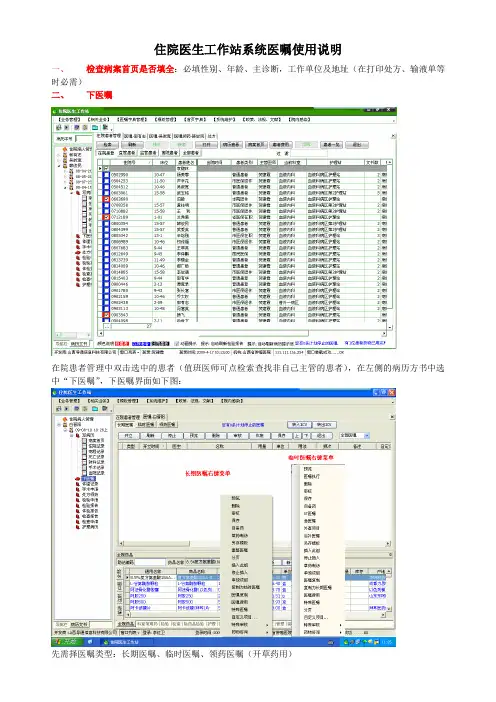
住院医生工作站系统医嘱使用说明一、检查病案首页是否填全:必填性别、年龄、主诊断,工作单位及地址(在打印处方、输液单等时必需)二、下医嘱在院患者管理中双击选中的患者(值班医师可点检索查找非自己主管的患者),在左侧的病历方书中选中“下医嘱”,下医嘱界面如下图:先需择医嘱类型:长期医嘱、临时医嘱、领药医嘱(开草药用)1.医嘱开立:点开立按钮,在医嘱界面下方的选项卡可选择医嘱类型(药品、检查、护理等)●用药医嘱:在助记编码中输入药品名称拼音字头,双击选中药品,可生成医嘱。
要填写用量、单位、用法、频次等。
主液体后再开输液或注射用药品时,系统自动加为一组液体。
需新开一组时可点击新一组按钮。
选中所下医嘱,右键,有插入此组,停止插入和单独成组的功能。
(需注意:1.皮试医嘱,在用法中选皮试,护士执行后,皮试结果会显示在相应医嘱中2.自定义执行日期,当频次为隔N日执行的情况,需选择自定义执行日期3.自备药,选中所开立医嘱,右键选择自备药。
药名可改,审核后系统在药名后加注“自备”)●领药医嘱:下在长期医嘱中。
当患者需开草药时,右键“草药制汤”,自动生成名为“草药”的用药医嘱,修改为汤头名称。
然后在领药医嘱中选择相应草药。
●非用药医嘱:在医嘱界面下方的选项卡中选择相应的医嘱类型,在助记编码中输入医嘱名称拼音字头,双击选中的医嘱项目,可生成相应医嘱。
其中:1.检查医嘱:要注意录入检查部位。
备注中可录入病情描述。
2.检验医嘱:需选标本,如不确定,选全部标本。
除药品检验:大夫选中手术名称——右键——术后护理常规,即可带入此手术的护理常规医嘱(术名+“护理常规”)。
3.手术医嘱:在左侧病历文书中双击手术申请,填写申请内容,会生成三条相应的手术医嘱。
4.自定义医嘱:任意生成一医嘱(需同一类型),右键,自定义医嘱,可修改医嘱名称。
可下医嘱字典中没有的医嘱(用药医嘱无此功能)5.可选择执行护理站的医嘱:下留置导尿等医嘱时,会提示选择护理站(如手术室护理站等)。
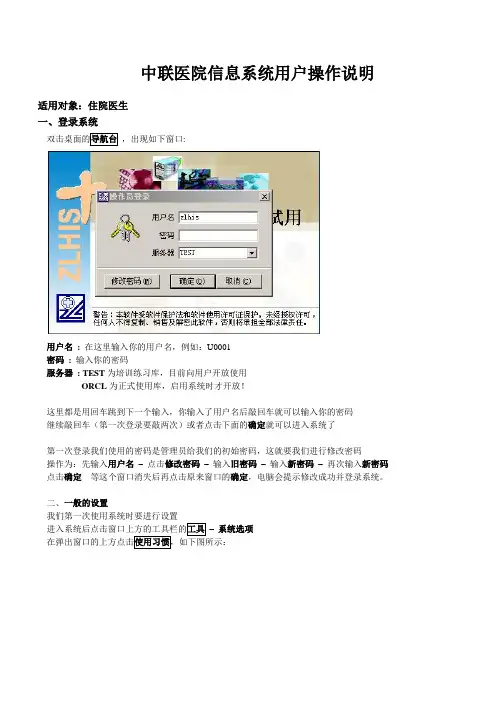
中联医院信息系统用户操作说明适用对象:住院医生一、登录系统双击桌面的导航台,出现如下窗口:用户名: 在这里输入你的用户名,例如:U0001密码: 输入你的密码服务器: TEST为培训练习库,目前向用户开放使用ORCL为正式使用库,启用系统时才开放!这里都是用回车跳到下一个输入,你输入了用户名后敲回车就可以输入你的密码继续敲回车(第一次登录要敲两次)或者点击下面的确定就可以进入系统了第一次登录我们使用的密码是管理员给我们的初始密码,这就要我们进行修改密码操作为:先输入用户名–点击修改密码–输入旧密码–输入新密码–再次输入新密码点击确定等这个窗口消失后再点击原来窗口的确定,电脑会提示修改成功并登录系统。
二、一般的设置我们第一次使用系统时要进行设置进入系统后点击窗口上方的工具栏的工具–系统选项在弹出窗口的上方点击使用习惯,如下图所示:一般我们选择为:项目输入匹配方式:双向匹配,主要是使用简码调项目的时候,我们不一定要从左边输入,只要简码是连续就行了汉字输入法:选择五笔输入法(这里根据个人的习惯设置,如果使用拼音输入则选择拼音的输入法) 简码处理方式:选择五笔(我们也可以选择拼音简码处理方式,这是根据大家个人的使用习惯来选择的)注意医嘱颜色:黑色字代表新开或补录的医嘱。
如:1、新开2、兰色铅笔代表补录的医嘱。
兰色字代表校对或已经发送的医嘱。
如:红色字代表已经校对的术后医嘱。
如:深红色字代表疑问医嘱,需要医生重新修改。
如:绿色字代表暂停执行的医嘱。
灰色字代表当前时间已经被停止。
灰色字加删除线代表已经作废的医嘱。
作废不打印:如:红色惊叹号代表紧急医嘱。
如自由输入医嘱:如:医嘱内容为加粗字体的是指药品医嘱的药品是毒性药、麻醉药和精神药。
模块一:住院医生工作站1.双击【住院医生工作站】,打开住院医生工作站窗口,单击菜单栏上面的文件按钮,选择参数设置,如下图所示:2.在参数设置对话框中设置如下图所示:设置完成点击确定按钮。
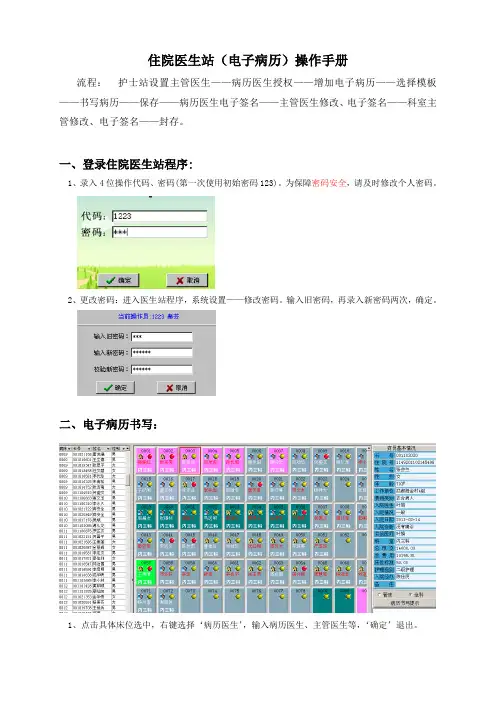
住院医生站(电子病历)操作手册流程:护士站设置主管医生——病历医生授权——增加电子病历——选择模板——书写病历——保存——病历医生电子签名——主管医生修改、电子签名——科室主管修改、电子签名——封存。
一、登录住院医生站程序:1、录入4位操作代码、密码(第一次使用初始密码123)。
为保障密码安全,请及时修改个人密码。
2、更改密码:进入医生站程序,系统设置——修改密码。
输入旧密码,再录入新密码两次,确定。
二、电子病历书写:1、点击具体床位选中,右键选择‘病历医生’,输入病历医生、主管医生等,‘确定’退出。
2、再选中具体床位,右键选择‘电子病历’,进入电子病历书写窗口。
选择左面模板种类,如‘住院病历’、‘病程记录’等,再右键‘增加病历’,选择病历模板。
双击模板,进入病历内容书写。
如下图3、病历内容说明:a、{字体灰色}:输入内容。
{字体黑色}:双击选择内容或输入格式化内容。
{字体绿色}:选择插入ICD10疾病内容。
{字体黄色}:知识库、关键词调用展开。
:右下绿点,双击录入内容。
右下红点,双击选择内容。
b、主管医生修改内容显示单红线,科室主管修改后显示双红线,可选‘整洁显示’。
c、病历由指定病历医生书写、修改,在确认无误后电子签名。
d、病程本科室医生都可书写,但只能修改自己书写部分。
要求医生每新增一份病程必须书写完成,再新增病程,否则病人多份空病程未书写,待后面医生电子签名后,前面不能再进行修改删除。
病程电子签名由最后一名书写医生完成,并审核,如有任何问题请及时通知相关病程书写医生修改,无误后电子签名。
e、电子病历查询权限由医务科制定相关规定控制。
f、手术、麻醉、ICU、会诊书定电子病历,须先由病区主管医生设置病人的手术麻醉医生,才能录入手术麻醉病历。
g、上方主菜单功能:点击‘打印’,打印当前病历,再手工签名。
续打:先‘显示行号’——再‘续打’输入续打的起止行号后打印。
h、功能键组合:CTRL+Z:未保存前取消最后操作。
住院医生站操作手册(住院医生角色)1.系统登录①VPN连接登录系统之前要先连接VPN。
双击桌面上的进入VPN连接窗口。
如果是第一次连接,需要输入接入网关地址、用户名和密码,把的勾打上,以后登录就只需单击这个下三角形选定那个IP地址,然后单击【连接】按钮进行连接,连接成功会在桌面右下角任务栏中显示VPN图标,连接成功后我们就可以登录系统了。
②系统登录系统直接采用浏览器登录,打开浏览器,输入系统网址回车跳转到登录界面,输入自己的“用户名”、“密码”、选择“住院医生角色”,敲回车登录系统。
2.病人管理单击【医生管理】→【病人管理】,进入病人管理页面,住院医生站所有操作都在此页面进入。
上图中一个格子代表一个病人,信息标识如下图:双击病人进入医生操作页面,此页面包含住院医生站和书写电子病历。
1)住院医生站①医嘱录入:界面上方是操作按钮和病人基本信息。
下方是医嘱编辑区域,医嘱分长期医嘱和临时医嘱,录入方法和门诊处方处置类似,医嘱项目也是通过拼音码、五笔码和汉字模糊查找,输入药品剂量、数量、频次、途径,支持全键盘操作,输完一行会自动跳转到下一行,医嘱也是分组录入的,默认情况下都是一组,一组药的频次和途径需要一致,当需要新建分组时需要单击【新组】按钮结束当前分组开始新的分组,收费项目和药品不能在一组里面,所以当录完药品再录收费项目时就需要【新组】。
医嘱录入时开嘱时间默认系统当前时间,但是可以手动修改。
药品医嘱和收费项目医嘱都是在一块录入的,录入方式药品可直接输入拼音码、五笔码和汉字进行检索,收费项目则需要在拼音码、五笔码和汉字前加“.”,例如:需要录入“二级护理”,则检索时我们可以输入“.ejhl”。
录入草药医嘱时要注意,“剂量”为每一帖的含量,数量则是草药的总量,而不是帖数,例如:一帖草药中北山楂有15g,总共有5贴,那“剂量”输15g,“数量”则是5*15=75g,这个是跟门诊有区别的。
右边是医嘱录入助手,可以单击来展开助手。
住院医生工作站的使用流程简介住院医生工作站是一种辅助医生进行临床工作的电子化系统。
它可以提供病人信息查询、医嘱管理、病历记录等功能,帮助医生提高工作效率和准确性。
使用流程1. 登录系统在计算机桌面上找到住院医生工作站的图标,双击打开软件。
在登录界面输入个人用户名和密码,点击“登录”按钮进入系统。
2. 搜索病人进入系统后,可以在主界面的搜索栏中输入病人的姓名或住院号进行搜索。
系统会自动匹配并显示符合条件的病人信息。
3. 查看病人信息点击搜索结果中的病人,系统会进入病人详情页面,显示病人的基本信息、病历记录、检查结果等。
4. 处方开具在病人详情页面,找到“处方开具”选项,点击进入处方开具界面。
根据病人的诊断情况和需要,选择相应的药物和用量,并点击“确定”按钮完成处方开具。
5. 医嘱管理在病人详情页面,找到“医嘱管理”选项,点击进入医嘱管理界面。
在该界面可以新增、修改、删除病人的医嘱,并进行查看和审核。
6. 病历记录在病人详情页面,找到“病历记录”选项,点击进入病历记录界面。
在该界面可以查看、编辑和保存病人的病历记录,记录病情、诊断结果和治疗方案等信息。
7. 检查和检验结果在病人详情页面,找到“检查和检验结果”选项,点击进入检查和检验结果界面。
在该界面可以查看和下载病人的各项检查和检验结果,如血常规、尿常规、X光片等。
8. 出院和转科在病人详情页面,找到“出院和转科”选项,点击进入出院和转科界面。
在该界面可以进行病人的出院操作,包括填写出院小结、安排随访等。
9. 其他功能住院医生工作站还提供一些其他功能,如查看医院的医疗指南、参与病例讨论和学术交流等。
可以根据需要在系统主界面或菜单中查找。
小结住院医生工作站是医生临床工作中的重要辅助工具。
通过登录系统、搜索病人、查看病人信息、处方开具、医嘱管理、病历记录、检查和检验结果、出院和转科等功能,医生可以更加快速、准确地完成临床工作。
此外,系统还提供其他功能,如学术交流和医疗指南等,进一步提升医生的工作效率和临床质量。
住院医生站岗位操作书住院医生站岗位操作说明书湖南创星科技有限公司创星医院信息管理系统住院医生站岗位操作说明书住院医生站岗位操作说明书湖南创星科技有限公司目录第一部分岗位操作流程 .31.住院医生站操作流程图 .3第二部分具体操作 .4住院医生主界面 .41 医嘱录入52 停医嘱82 检验申请94 检查申请 .115 输血申请 .126 特殊治疗申请 .137 会诊管理 .147.1 会诊申请 .147.2 会诊查询 .158 手术申请 .169 其他图标功能说明 .189 查询功能 .20住院医生站岗位操作说明书湖南创星科技有限公司第一部分岗位操作流程1.住院医生站操作流程图出院医嘱转科医嘱产后医嘱术后医嘱护士站转抄.执行批量停嘱检查.检验药品特殊治疗申请手术申请开医嘱会诊申请死亡医嘱住院医生站岗位操作说明书湖南创星科技有限公司第二部分具体操作住院医生主界面医生成功登录系统后,进入到如下界面,该界面左边是功能按钮,右边是医生管辖内的病人以及本科室的所有病人还有会诊病人。
右下角是病人基本信息显示栏,和图片状态说明栏。
住院医生站岗位操作说明书湖南创星科技有限公司1 医嘱录入进入医嘱录入界面有四种方法:方法一(推荐使用)选定病人,双击病人头像,即可进入医嘱录入界面。
方法二(推荐使用)以鼠标右键单击主界面的病人头像,弹出菜单后单击“医嘱录入” ,进入所选病人的医嘱录入界面,并默认显示“长期医嘱”录入界面。
方法三选定病人图标,用鼠标单击主界面左边功能按钮图标,进入所选病的医嘱录入界面,并默认显示“长期医嘱”内容。
方法四:在主界面内单击按钮,也可进入医嘱录入界面。
住院医生站岗位操作说明书湖南创星科技有限公司医嘱录入界面如下:按钮说明:选择相对应的医嘱,长期医嘱或临时医嘱,然后开据医嘱:: 给病人开立新的医嘱,同一组医嘱开在一起,不同组要按 F3 键或者单击该【新开 F3】按钮重新做一组新的医嘱分开开,一组药品只需要对应一个时间点.一个用法.一个频率,即每开一组药品的第一排必须有对应的用法和频率。
住院医生站操作流程住院医生站操作流程进入系统双击桌面医生工作站快捷方式后,弹出‘THIS4.0登录窗口’。
在窗口职工代码中先输入工号,然后在工作密码中录入密码(如无密码请直接敲回车键确认。
),回车后进入系统。
操作员设置1选择‘金仕达卫宁’菜单下的‘配置参数’。
进入系统后,操作员可以根据自己爱好在当前操作电脑中选择输入法以及进入系统后的画面。
本机电脑设置好后,需重新登录系统才有效。
2如何设置、修改密码使用系统主菜单下面的钥匙按钮修改操作员密码。
病区信息1、病区一览A功能说明这个界面用来查看病区的出入人数,危重、特护、手术人数,执行了六种特色项目(特色项目是由病区自己设置的需要特别关注的项目,在系统维护>病区特色项目维护中设置)的人数等信息,所有的项目除了查看人数外还可以查看病人的床号和姓名。
B业务操作流程打开界面即可看到各种人数,点击各栏目右边的向下箭头可以看到病人的床号和姓名。
2、医生排班A功能说明这个界面用来完成医生排班工作。
B业务操作流程1)新增:在日期框中点击一个“+”,出现一个界面,选择某医生即可。
2)删除:选择要删除的医生,点击该日期框中的“—”,即可删除。
C注意只能安排自排班当天起的医生工作。
3、病区医生交接班A功能说明这个界面用来完成病区医生交接班。
交班医生输入相关交班内容,保存。
下一个来接班的医生查看后点击接班按钮,可以了解相关交接注意事项。
B业务操作流程病区医生交班主要的业务操作如下:1新增:点击“新增交班”按钮,在交班内容中输入相应的信息,然后点击“保存交班”按扭。
2接班:选择要接班的内容,点击“接班”按扭。
3查看或新增多条记录的时候,可以通过“下一条”、“上一条”按扭。
病人信息如何选择病人鼠标放在屏幕最左边直至跳出选择病人框,看到医生分管与病区所有两个按钮,先单击病区所有,出来的是所有的病人,单击选择,也可在床位号中输入病人的床位号并回车来选择要操作的病人。
1.体温单A功能说明该模块用来查阅护士站中录入的病人各种体征情况,可以查看体温、脉搏、呼吸等信息,根据护士输入的信息可以查询、打印任何时段的体温图、脉搏图、呼吸图。
住院医生站操作规程一、新入病人的接收A通过“新建病历”来将新入科的病人接收到自己的病历夹中。
前提是病人必须要在护士站先入科,并且管床医生是本人。
B转科到本科的病人,通过“移入”来操作。
在打开的窗口上选择“在院病历”可以看到转入到自己分管的病人。
前提是病人必须要在护士站先入科,并且管床医生是本人。
二、病人的移出A、病人需要转科三、病人的提交A病人出院后,必须按照病案室规定的时间将病历整理完毕,然后将病历提交到病案室。
B病历一但提交只有其对应的主任医师才能权限再修改,完成后任何人再无权限修改病历。
四、病历的首页需要注意:开出院通知时必须填出院诊断五、病程右键可以找到对应的操作。
病历、病程的编写病历模板的新建与使用六、检查先选检查类别——检查部位——双击检查项目七、检验在项目名称下直接按F9,选出要做检验项目,如没有自动带出检验类别和检验标本,请自行选择。
八、手术在工具——手术申请,双击需要手术的病人,填入拟手术的名称、手术室、麻醉方法等,可自动生成临时医嘱九、用血先选中需要用血的病人,工具——用血申请,填入病人的血型、血液成份及用血时间等,可自动生成临时医嘱。
用血方式如果是计划则生成:输XXXX血XXX单位用血方式如果是备血则生成:备XXXX血XXX单位十、医嘱的开始、停止与作废A医嘱的计价属性:1自带药即不收费也不将发到药房2不计价在本处或系统不自动计费3手工计价医嘱项目没有找到对应的收费项目,这样的医嘱不要开。
4不摆药药品处方生成的医嘱5空白正常计价收费B医嘱字体的颜色标识意义1白底蓝字指新开医嘱,未保存未提交。
允计删除和修改2白底黑字指已经保存提交,但护士未转抄核对。
不允计删除和修改,医生可以直接作废3灰底黑字指已经保存提交,并护士已经转抄核对,正在执行的医嘱, 不允计删除和修改,只能停止或作废4、灰底白字指已经保存提交,并护士已经转抄但没有核对4灰底红字指已经作废的医嘱5灰底蓝字指已经停止的医嘱C医嘱的作废与停止作废:按着CTRL键用鼠标选中要作废的医嘱停止:在需要停止的医嘱右键出院全停:按F4键医嘱摆药医嘱开始时间与医嘱摆药数量之间的算法规则:1、影响摆药数量的四个时间点A医嘱开始时间B医嘱执行时间(1/日 08:00、09:00,2/日9-16 8-16 9-18)C医嘱停止时间D医嘱摆药时间E下出院通知时间(医嘱不能再摆药)当前时间2009-5-28 15:00十一、处方与退药处方上右键退药申请,查询出已发生的药品数量,修改成需退药的数量,点生成退药单十二、套餐医嘱与协定处方先定义再选择然后才能使用十三、病人的出院A出院通知B出院诊断C医嘱全停F4D病历的整理E病历的提交十六、特殊医嘱开立、计费方法吸氧等按小时进行计费的医嘱如果持续24小时吸氧,则直接开不做任何修改;如果每天吸几小时则双击该医嘱,在弹出的窗口中填入持续几小时即可胰岛素整取零用医嘱开不摆药的长期医嘱,药品通过处方取回来隔日使用的医嘱1/隔日的医嘱执行时间格式必须星期几+分号。
医星住院医生工作站操作要点
一、系统的登录与退出
开机后,双击桌面上“住院医生”图标,输入操作员号码和密码,进入系统。
首次进入程序后,请修改自己的密码:
在“登录/退出”菜单中点击“密码修改”,输入现在的登录密码后,出现密码修改窗口,这里可以选择自己习惯的输入法,以后在有录入汉字的地方,程序自动调出该输入法。
在“登录/退出”菜单中点击“退出系统”,可退出医生站系统返回到Windows。
二、选择病人
本人经管的病人会直接显示出来,如果要对不是本人经管的病人进行操作,则需要把左下方的“仅查看本人经管病人”前面方框的勾去掉,即可显示全科的病人。
在“病人列表”中双击病人姓名或者点病人左边的“+”即可展开该病人的信息列表。
三、书写“诊断诊疗”
1、双击病人信息列表中的“诊断诊疗”,打开诊断及诊疗计划界面。
2、新增诊断:先点“新增”,在“入院诊断”下的框中点一下,出现“添加、删除”后点“添加”,会弹出ICD10标准疾病编码。
可录入“拼音码”或“ICD10编码”来检索出所需的诊断,选中所需诊断点确定或敲“回车”,即可录入该诊断。
如果在ICD10中找不到所需的诊断,可选一个比较相近的诊断,再修改诊断的名称。
如果根本就没有该疾病编码,可以使用“待诊”来代替。
该疾病编码将可以跟医务处协商决定是否增加该编码。
在录入过程中可以点“添加”或者“删除”来增减诊断,录入完所有诊断后,一定要点“存盘”。
3、诊断的修改:已经存盘的诊断可以在“诊断诊疗”中点“修改”,来修正诊断,在“入院补充或修正诊断”下的框中点一下,出现“添加、删除”后点“添加”,会弹出ICD10标准疾病编码,后面就跟新增诊断的操作一样。
四、组合医嘱的建立
1、双击病人信息列表中的“医嘱信息”,点“医嘱本”左上方的“组合”,弹出“组合医嘱”窗口。
医嘱分为“医院组合、科室组合、个人组合”(为避免重复操作,建议使用“科室组合”,本科室的人员都能使用)。
2、建立医嘱:(有输液、注射的药品,应该有分组号,也就是这里的组号)。
A.点击“新增组合医嘱”,录入“医嘱组合名称”,选择所属医嘱种类。
B.成组的药品需先录入“组号”,在药品名称处回车,调出药品信息框,录入药品拼音码或编码调出所需药品,回车。
录入药品对应的“单次剂量”“药品用法”“输液速度”“输液单位”“用药次数”。
C.重复操作B,录入下一个药品,录完所有药品后,点击“存盘”。
D.如果是医疗医嘱,录入“项目名称”“项目描述”“医疗次数”,再重复操作,录完所有医疗医嘱后,点击“存盘”。
五、医嘱信息的操作
1、双击病人信息列表中的“医嘱信息”,进入“医嘱本”界面。
2、点“添加”调出医嘱编辑框。
医嘱内容分为“药品医嘱”“医疗医嘱”两大类。
其中“药品医嘱”关联“中草药”,“医疗医嘱”中的“临时医疗医嘱、术前医疗医嘱”关联申请单。
也是说在录入“药品医嘱”时,可以同时录入“中草药”,在录入“临时医疗医嘱、术前医疗医嘱”时,可以录入“申请单”。
(“申请单”功能需LIS系统联网后使用)
3、具体录入操作如下:
(1) 药品医嘱
A.在“编码”处回车,弹出药品信息选择框,录入药品拼音码或者别名,找到需要的药品,回车,就可以将该药品调入“编辑框”内。
录入相应的“分组号”“单次剂量”“药品用法(可以录入用法‘编码’来找到对应的用法)”“用药次数(可以录入用法‘编码’来找到对应的次数)”“输液速度”“用药天数”“备注”,回车,该药品就被录入“医嘱本”了。
B.录入组合医嘱:点左上角的“组合”按键,调出“组合医嘱”,选中需要的“组合医嘱”,点“加入医嘱本”,即可将该“组合医嘱”加入医嘱本。
对于不适用的医嘱,可以用鼠标右键点该医嘱,选择“删除”或“修改”,进行“删除”或“修改”操作。
此处所改动,不影响“组合医嘱”内容。
C.“医嘱重用”“医嘱互用”:(要选择“医嘱重用”,“医嘱互用”,必须先调出医嘱编辑框)点击右上方“退出”旁边双箭头“>>”,可弹出“医嘱重用”“医嘱互用”两个菜单。
“医嘱重用”是指重复使用本病人的医嘱;“医嘱互用”是指把其他病人的医嘱,开到本病人身上,在“医嘱互用”时可以把“经管”中的相关标志去掉来显示出全科室的病人信息。
“医嘱重用”:在“医嘱内容”右面“选”处打勾,表示选中该条医嘱,点“确定”,本次所选“医嘱”将重新开在医嘱上。
“医嘱互用”:在左面框内双击相应病人信息后,在“医嘱内容”右面“选”处打勾,表示选中该条医嘱,点“确定”,本次所选“医嘱”将重新开在该病人的医嘱上。
D.如果要开中草药,请点击右面“中草药”,进入“中草药医嘱”。
在“编码”处回车,即可同(1).A操作,输入“#+回车”,即可同(1).B操作。
中草药医嘱必须录入剂数和用法。
(2) 医疗医嘱
A.在“编码”处回车,调出“医疗医嘱”,输入相应的拼音码,检索到某一条“医疗医嘱”后回车,即可将这条“医嘱”调入编辑框。
录入次数后回车,即可将这条“医嘱”写入医嘱本。
最后存盘。
B.点左上角的“组合”,调出“组合医疗医嘱”,找到需要的那条“组合医嘱”,点上方“加入医嘱本”,即可将这一条“组合医嘱”加入医嘱本。
对于不适用的医嘱,可以先选中该医嘱,再点击“删除”、“修改”、“放弃”等进行相应操作。
此处所改动,不影响“组合医嘱”内容。
C.对于检查,检验申请要下成不收费医嘱,因为这些费用是在医技科室发生的
D.如果要开“术后、产后”医嘱,第一次下医嘱时要在“术后、产后”前打勾,以后的医嘱就不要再勾了,如果勾上后会把前面所有医嘱停掉。
要注意!!
(3) 出院医嘱:有些项目是必须先录入“出院医嘱”后才能解决,请在“出院原因”处选择[一般出院;自动出院;逃离出院;死亡出院],再存盘。
(4) 取消和停止医嘱(“取消医嘱”时,是先选医嘱,再点“取消”,“停止医嘱”时是先点“停止”再选择医嘱)。
护士已经审核的医嘱,只能停止。
护士未审核的医嘱,可以取消。
点“取消医嘱”或“停止医嘱”,在出现的的对话框内选择相应的医嘱,在“停止”下面打勾,存盘,即可对该医嘱进行操作。
4、开具医嘱的小技巧
(1) 各个科室可以先在“组合医嘱”建立好本科室的“入院系列”医嘱,这样可以在“组合”中快速调出您需要的相关医嘱。
(2) 自动生成临时医嘱:开具药品医嘱时,先开具“长期药品医嘱”,存盘前可以用鼠标右键点中任何一条医嘱,选“生成所有临时医嘱”或“生成当前临时医嘱”。
(3) 使用“医嘱重用”和“医嘱互用”来快速开具医嘱。
(4) 在开具医嘱时使用“快捷键”可提高录入速度。
常用快捷健: 添加:Alt+A;删除:Alt+D;修改:Alt+M;放弃:Alt+C;确定:Alt+Q;
存盘:Alt+S;退出:Alt+X;录入:Alt+I;新增:Alt+A;打印:Alt+P;
组合:Alt+G;取消医嘱:Alt+F;停止医嘱:Alt+T。
六、入院记录:
1、双击左侧病人信息列表中的“入院记录”。
在右边窗口显示如下的界面:
2、有两种输入方式:
(1)直接打字输入。
(2)调用词条输入。
词条是事先建立的常用语句,是用来方便快速输入的方法。
调用词条方法:点击上方的“词条输入”,左边会出现词条调用界面;
词条按拥有者类型分为:个人词条,科室词条,医院词条,特殊字符。
在右边需要录入词条的地方单击鼠标,双击左边的词条名称,词条内容就可以加入到右边光标停留的位置,可以再对内容进行编辑修改。
输入完毕后,点击上面的“存盘”,按提示输入密码,完成入院记录的录入。
七、病程记录:
1、双击左侧病人的信息列表。
2、点击上方的“添加”,如果是首次添加记录,一定要把“病程记录类型”的内容修改
为“首次病程记录”
然后再在下面方框内输入内容。
输入方式有两种:
(1)直接打字输入。
(2)调用词条输入。
余下的步骤跟上面的入院记录相同。
八、常用词条维护:
为提高医疗文书的录入速度,减少重复录入操作,需事先建立常用词条。
操作步骤:
1、点击菜单中的“系统维护” “常用词条维护”。
2、选择词条类型,建议选择“科室词条”。
3、选中词条分类,右侧点击“添加”,就可以添加下一级词条。
4、在标题框里输入词条名称,在上面空白处输入词条的内容。
5、最后点击“确定”,完成该词条的建立。